Principais Pontos
- Emparelhar o comando do PS5 (DualSense) com o seu telemóvel eleva a experiência de jogo móvel, especialmente ao usar o Remote Play.
- O comando DualSense é compatível com dispositivos que utilizam Android 12 ou superior e iOS 14.5 ou versões mais recentes.
- A conexão do comando PS5 é feita através das configurações Bluetooth do seu telemóvel, após colocar o comando em modo de emparelhamento.
Utilizar o seu comando DualSense no telemóvel pode otimizar significativamente a sua experiência de jogo móvel, particularmente ao tirar partido do Remote Play. Se pretende usufruir do seu comando PS5 no seu smartphone, este guia rápido é para si.
Quais smartphones são compatíveis com o comando PS5?
De acordo com o site oficial da PlayStation, o comando DualSense é compatível com dispositivos que operam com Android 12 ou superior e iOS 14.5 ou versões mais recentes. Contudo, os nossos testes demonstraram que o método funciona corretamente também com dispositivos que utilizam o Android 11.
É importante notar que nem todos os dispositivos Android são compatíveis com o comando DualSense. O site da PlayStation recomenda consultar o fabricante do seu dispositivo para confirmar a compatibilidade.
As informações do fabricante do seu dispositivo podem ser encontradas na secção “Sobre o telefone” nas configurações do seu aparelho.
Caso queira evitar este passo, pode seguir os passos indicados abaixo para verificar se a conexão funciona. Caso contrário, poderá ser necessário recorrer a um comando Bluetooth alternativo para os seus jogos móveis.
Como conectar o seu comando PS5 a um dispositivo Android
Pode conectar o seu comando DualSense a um dispositivo Android que utilize Android 11/12 ou superior. Para verificar a versão do sistema operativo do seu aparelho, aceda às configurações do seu dispositivo.
Deslize até “Sobre o telefone” e selecione “Informações de software”. Aqui poderá verificar qual versão do Android está instalada e atualizá-la, se necessário.
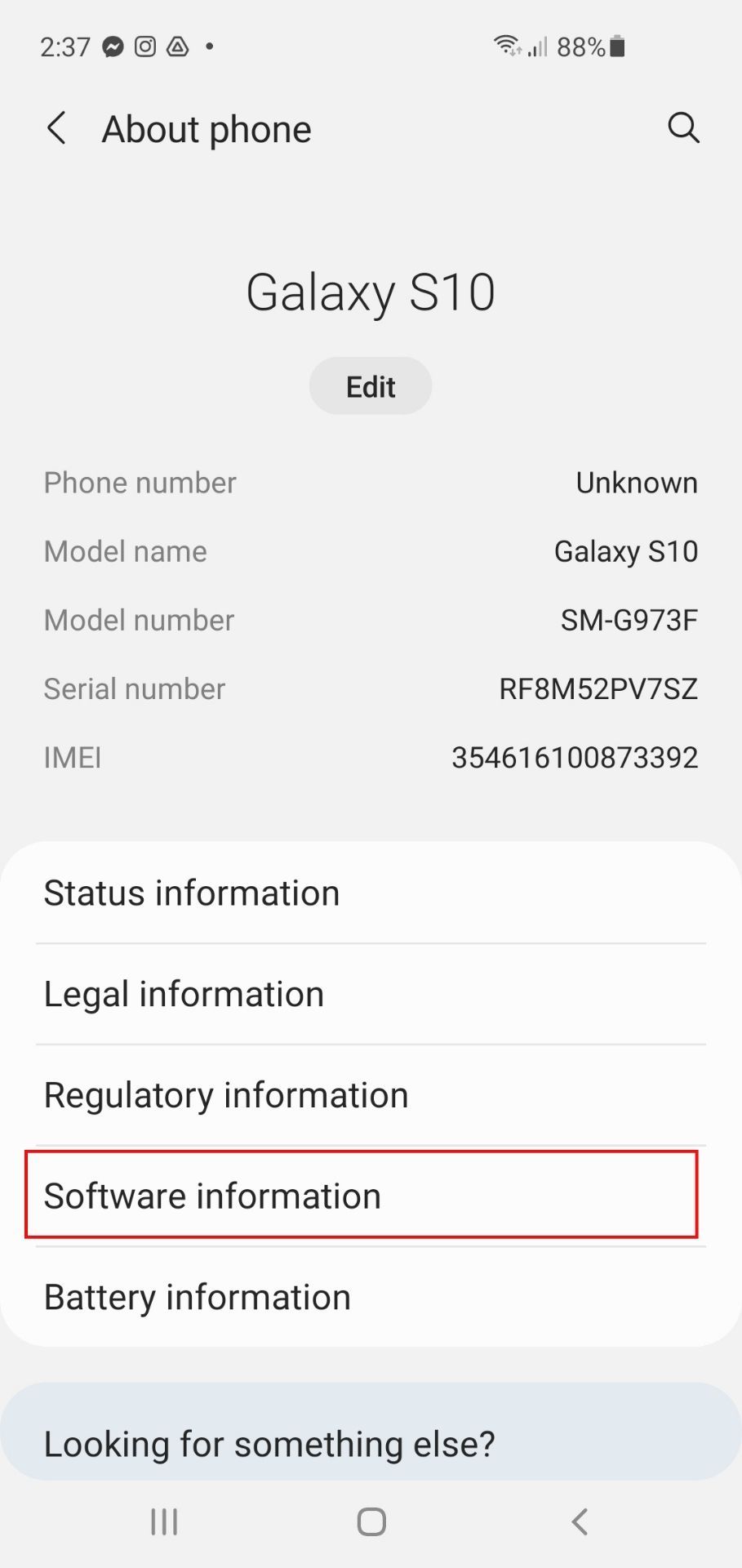
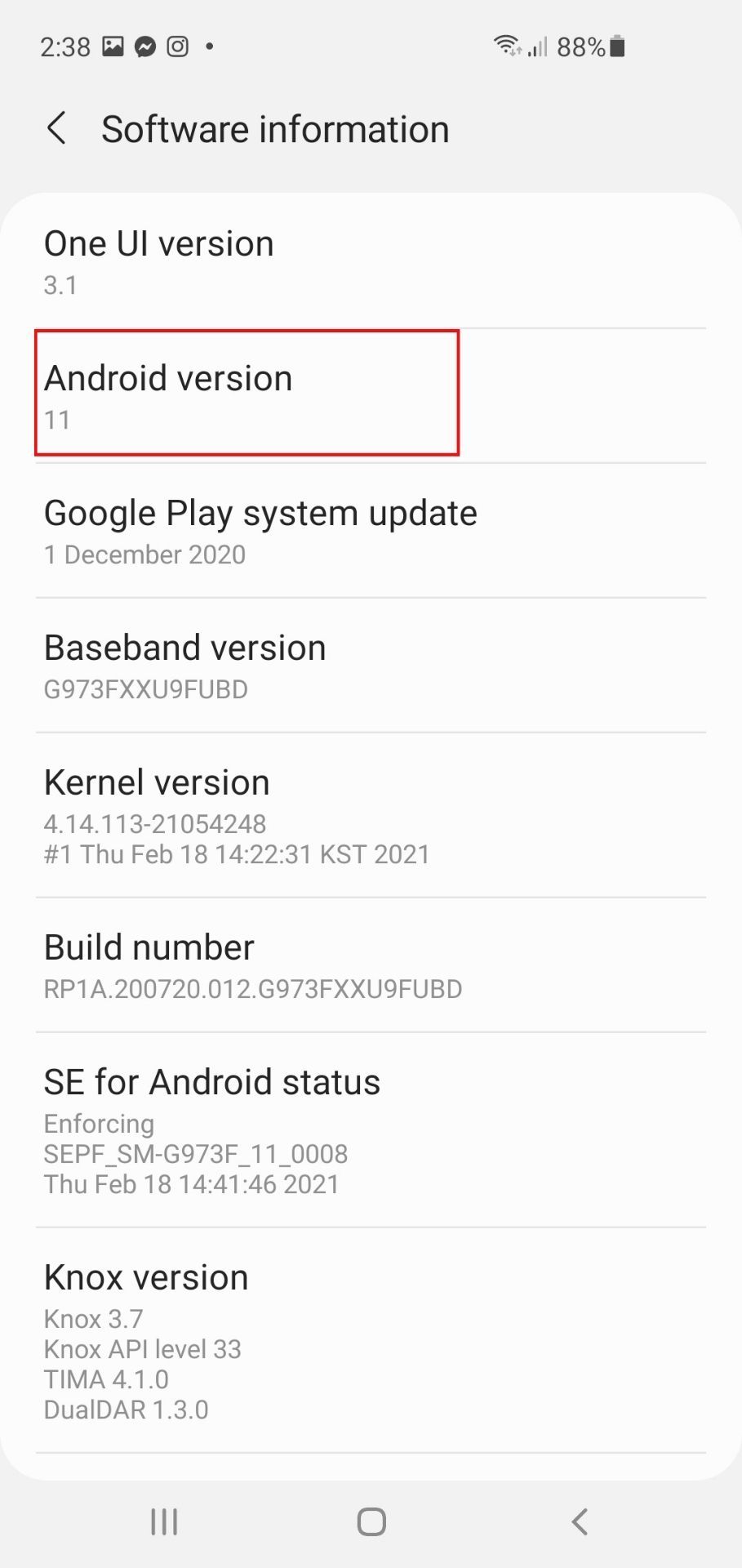
Para começar a conectar o seu comando PS5 ao seu dispositivo Android, volte a “Configurações” e selecione “Conexões”.
Certifique-se de que o botão “Bluetooth” está ativado e toque em “Bluetooth” para aceder ao menu.
Agora foque-se no seu comando, certificando-se de que ele está desligado. Caso contrário, mantenha pressionado o botão PS durante cerca de sete segundos ou até que a luz do comando se apague.
Coloque o seu comando em modo de emparelhamento mantendo pressionados os botões “Criar” e “PS” em simultâneo. Em cerca de três segundos a luz do comando começará a piscar, indicando que está em modo de emparelhamento.
Se não tem certeza qual é o botão “Criar” no DualSense, é o botão oval pequeno no lado esquerdo do touchpad.
 Arte Hopix/ Shutterstock
Arte Hopix/ Shutterstock
Com o seu comando à procura de um dispositivo Bluetooth para se conectar, verifique o seu telemóvel. Se o seu dispositivo for compatível, deverá ver a opção “DualSense Wireless Controller” na secção de “Dispositivos disponíveis”, na parte inferior do ecrã.
Selecione “DualSense Wireless Controller” e toque em “Emparelhar” para concluir a conexão. Assim que a ligação estiver estabelecida, o “DualSense Wireless Controller” aparecerá na lista de dispositivos emparelhados.
A luz a piscar à volta do touchpad do seu comando também ficará estática, indicando que o processo de emparelhamento foi concluído.
Como conectar o seu comando PS5 a um iPhone
O processo para conectar o seu DualSense a um dispositivo iOS é semelhante, mas só pode ser concluído se o seu telemóvel estiver a utilizar o iOS 14.5 ou uma versão mais recente. Pode verificar a versão do seu sistema operativo acedendo a “Definições Gerais” do seu dispositivo iOS, selecionando “Sobre” e verificando o campo “Versão do iOS”.
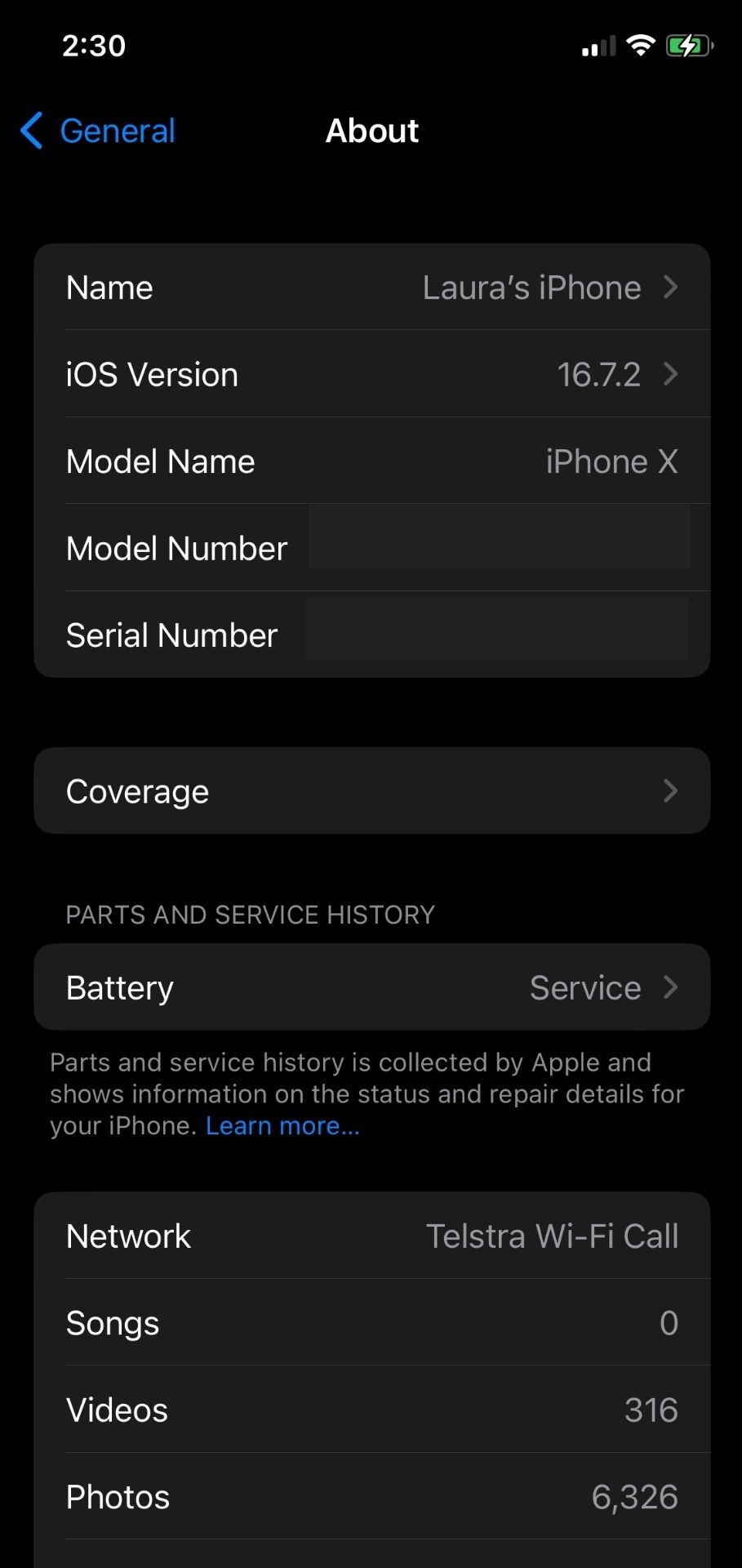
Se o seu software for compatível, selecione “Geral” no canto superior esquerdo para voltar às configurações e selecione “Bluetooth”. Certifique-se de que o botão “Bluetooth” está ativado e coloque o seu comando PS5 em modo de emparelhamento.
Deslize até “Outros dispositivos” no seu telemóvel e aguarde até que a opção “DualSense Wireless Controller” apareça.
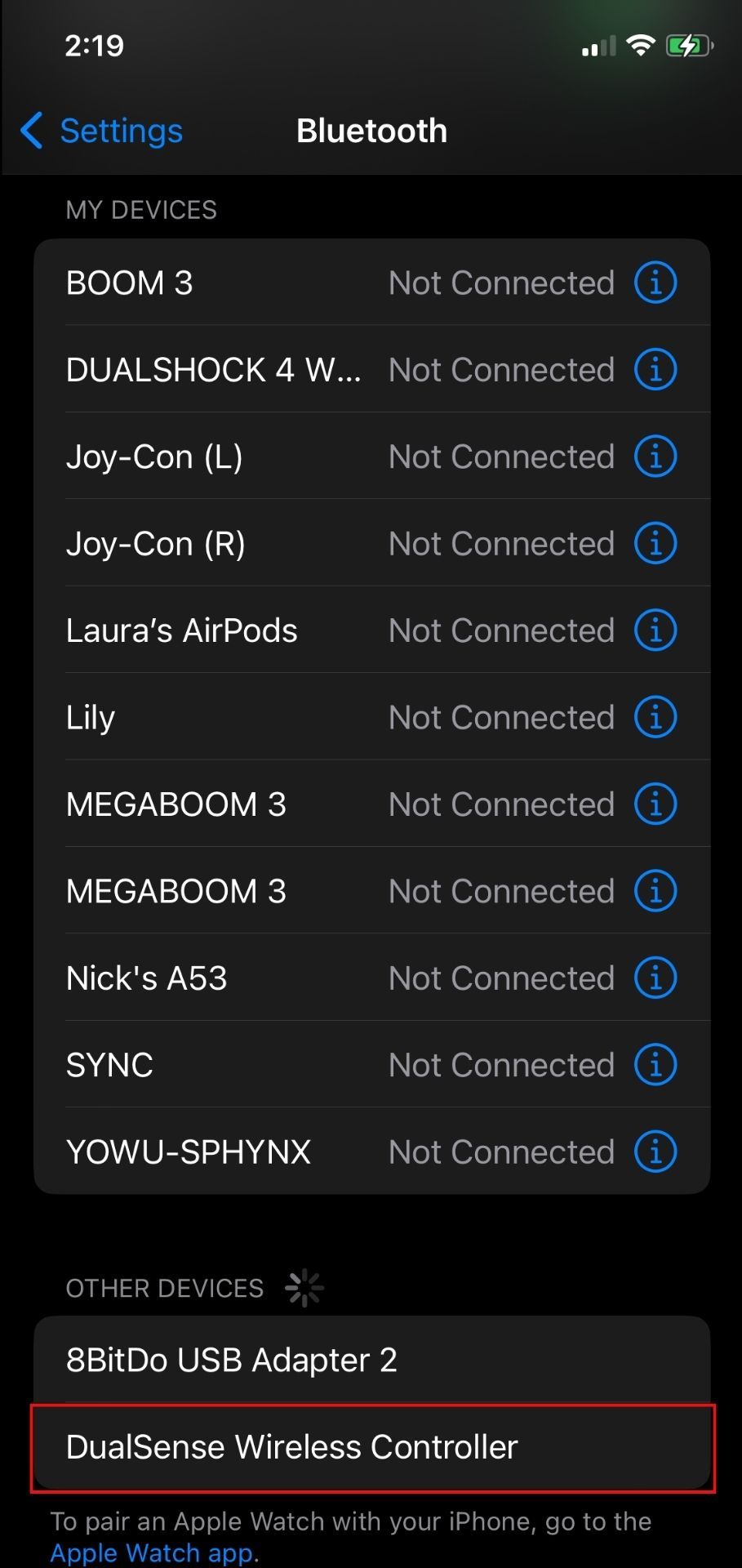
Assim que a opção aparecer, selecione-a e o seu telemóvel irá conectar-se ao comando.
Conectar o seu comando DualSense a um Mac ou outros dispositivos Apple também é possível, mas a conexão com um iPhone é a opção mais conveniente, especialmente se procura uma solução portátil.
Como reconectar o seu comando DualSense à PS5
É natural que deseje usar o seu DualSense na sua consola PS5. Felizmente, o processo é bastante simples e não demora mais do que alguns minutos.
Comece por ligar a sua consola PS5. Pode, em seguida, reconectar o seu comando manualmente através de um cabo USB-A para USB-C. Ligue o lado USB-A à consola e o lado USB-C à entrada na parte superior do comando. O comando será reconectado automaticamente.
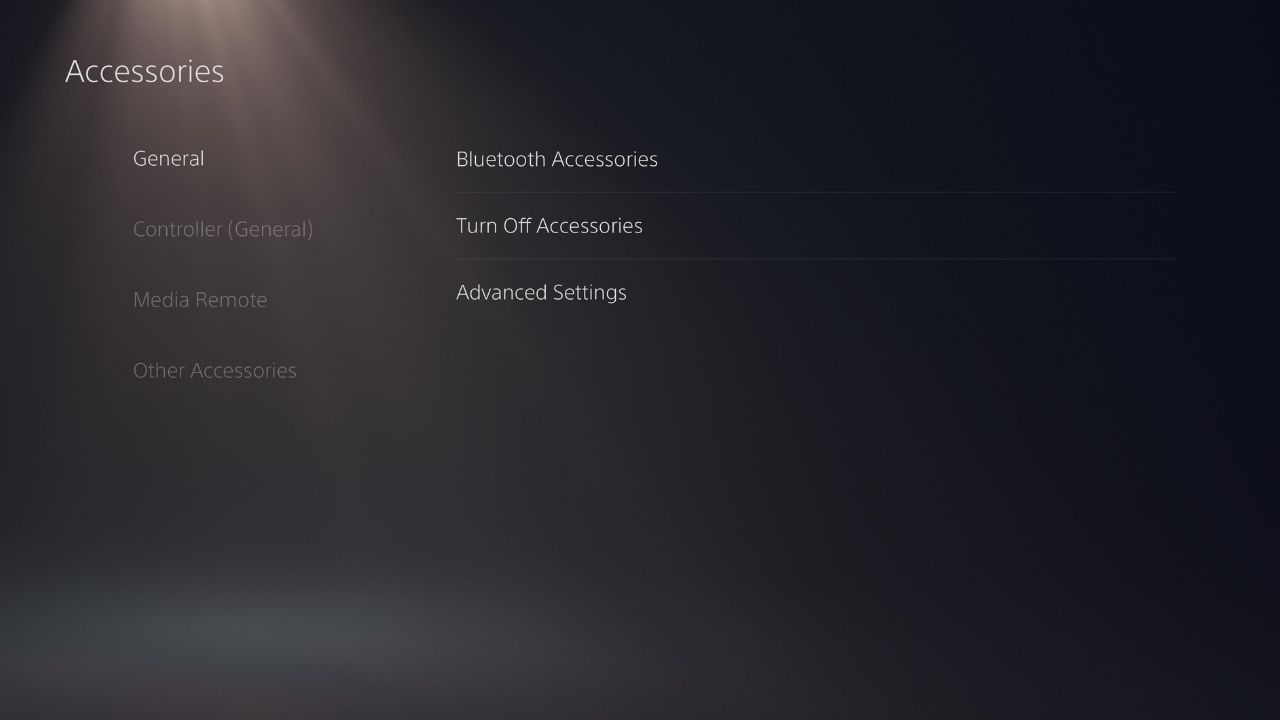
Pode também reconectar sem fios através de Bluetooth, caso tenha dois comandos e um deles já esteja sincronizado.
Com o seu comando principal, aceda às configurações da PS5, na opção “Acessórios”. Em “Acessórios Bluetooth”, na aba “Geral”, coloque o seu comando de volta em modo de emparelhamento, mantendo pressionados os botões “Criar” e “PS”. Assim que o segundo comando aparecer, selecione-o para se reconectar à PS5.
Usar os controlos do ecrã tátil para jogar no seu dispositivo móvel pode ser complicado e desconfortável, com os seus polegares a cobrir grande parte do ecrã. A utilização de qualquer comando Bluetooth melhora significativamente a experiência de jogo móvel. No entanto, como o DualSense é considerado um dos melhores comandos do mercado, ele aumenta significativamente a experiência de jogo no seu telemóvel.